Står du over for den situation, at du bliver omdirigeret til en Search Marquis-browser og derefter Bing, mens du bruger en browser som Google Chrome, Safari eller Firefox? Sådan fjerner du Search Marquis fra Mac og slippe af med browserudvidelsen?
Dette indlæg deler 2 effektive måder at fjerne Search Marquis på på Mac. Når din webbrowser er blevet hacket af Search Marquis-virus, hvad enten det er på Safari, Chrome, Firefox eller en anden webbrowser, kan du stole på, at de nemt sletter den fra din Mac.
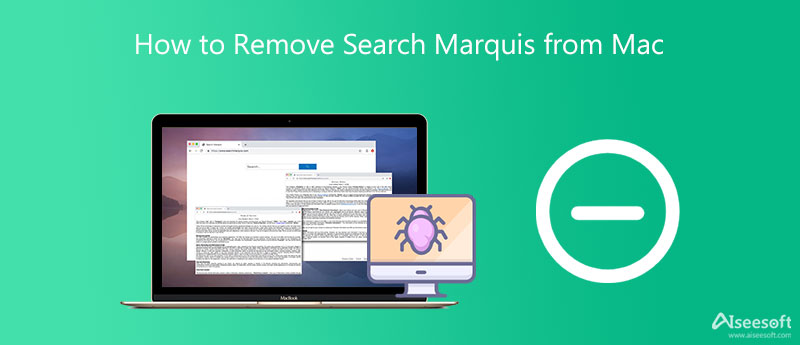
Search Marquis er en browser hijacker eller adware, der kan indstille sig selv som standard søgemaskine til din Mac uden nogen tilladelse. Du kan tage det som en virus. Som nævnt ovenfor vil den omdirigere dig til sin webbrowser og derefter til Bing. Du vil helt sikkert slippe af med Search Marquis. Her kan du bruge den pålidelige Mac Cleaner til at fjerne Search Marquis fra Mac.

161,522 Downloads
Mac Cleaner - Søg Marquis Removal Mac
100 % sikker. Ingen annoncer.



Mac Cleaner tilbyder en enkel måde at fjerne Bing redirect virus på din Mac. Du kan også bruge den til at administrere Mac-lagring og optimere Mac-ydeevne.
Udover metoden ovenfor, kan du også vælge manuelt at slette Search Marquis og tilhørende data på Mac. Du kan følge trinene nedenfor for at fjerne Search Marquis virus fra Mac Chrome, Safari og Firefox.
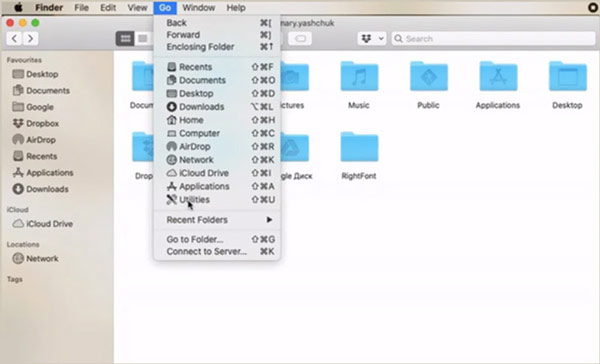
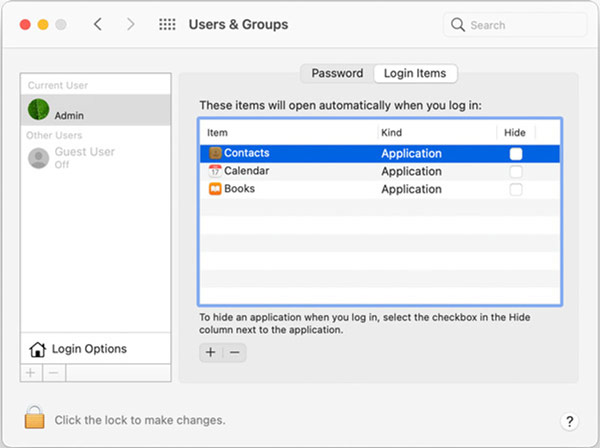
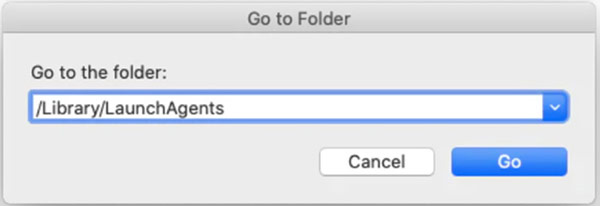
Åbn Safari-appen, klik på toppen Safari , og vælg derefter Indstillinger valgmulighed.
Du kan nemt finde Search Marquis-udvidelsen under Udvidelser fanen. Vælg og afinstaller det. Herefter kan du gå til Generelt og indstil Safari som dit foretrukne websted.
Hvis din Chrome-browser bliver hacket af Search Marquis, skal du åbne Chrome-udvidelserne. Find og fjern Search Marquis-relaterede udvidelser der. På samme måde kan du gå til Chrome-indstillingerne og indstille Chrome som din foretrukne startside i Ved opstart.
For Mozilla Firefox-brugere kan du gå til addons af Firefox, og vælg derefter Udvidelser. Du kan afinstallere Search Marquis-udvidelsen der. Hvis du vil indstille Firefox som startside, skal du gå til Indstillinger.
Bemærk, at uanset om du vil fjerne Search Marquis fra Mac Chrome, Firefox eller Safari, når du afinstallerer udvidelser forbundet med Search Marquis-virus, bør du slippe af med disse udvidelser, du ikke genkender.
1. Er Search Marquis en virus?
Ja, Search Marquis er en browservirus, der kan styre din webbrowser som Chrome, Safari eller Firefox på Mac. Udover de irriterende omdirigeringer til websteder, du ikke planlægger at besøge; det er også en alvorlig trussel mod dit privatliv.
2. Hvordan nulstiller du Safari-browseren på en Mac?
Åbn Safari-appen, og klik på den øverste Safari-menu. Så kan du bruge funktionen Ryd historik til nemt at nulstille Safari-browseren på din Mac.
3. Kan jeg afinstallere Chrome for at fjerne Search Marquis fra Mac?
Nej, efter dig afinstallere Chrome på Mac, forbliver Search Marquis-udvidelsen. Det kan påvirke andre webbrowsere som Safari på din Mac.
Konklusion
Dette indlæg giver dig en detaljeret guide til fjern Search Marquis fra Mac. Hvis du opdager, at hjemmesiden for Safari, Firefox eller Chrome er erstattet af Bing, eller du bliver omdirigeret til Bing, mens du browser, bør du bruge disse metoder ovenfor for at slippe af med Search Marquis-virussen.

Blu-ray-afspiller er en kraftfuld afspiller, der kan afspille Blu-ray-disk, Blu-ray-mappe, DVD-disk / mappe / ISO-fil, der fungerer som almindelig medieafspiller til alle HD / SD-videofiler.
100 % sikker. Ingen annoncer.
100 % sikker. Ingen annoncer.